Vytvoření zaváděcí jednotky a instalace Ubuntu z flash disku
Pokud se rozhodnete nainstalovat Ubuntu, ale váš počítač nemá laserovou jednotku, neměli byste běžet k přátelům nebo do obchodu. Dnes instalace Ubuntu nevyžaduje přítomnost disketové jednotky, můžete snadno vytvořit zaváděcí USB flash disk.
Vytvoření spouštěcí jednotky flash pomocí WinSetupFromUSB
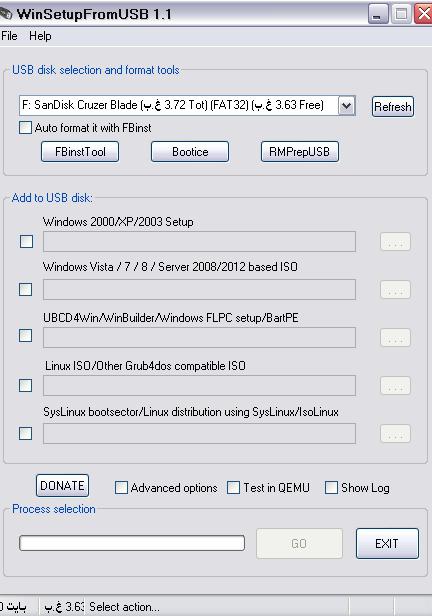
- Stáhněte si obrázek Ubuntu, dobrý, tento OS je zdarma, takže problémy v tomto kroku nemohou nastat.
- Stáhněte si WinSetupFromUSB. To lze nalézt na oficiálních stránkách společnosti Microsoft.
- Spusťte WinSetupFromUSB.
- V hlavním okně vyberte jednotku USB flash, kterou chcete použít jako boot. (Před uložením všech důležitých dat uložených na jednotce, protože v průběhu programu bude formátován).
- Zaškrtněte políčko vedle možnosti "Automatický formát".
- Zaškrtněte políčko vedle položky "Linux ISO".
- Klikněte na tlačítko se třemi tečkami a řekněte programu umístění obrázku Ubuntu.
- Zobrazí se obrazovka dialogové okno s návrhem na uvedení názvu položky nakladače Grub. Můžete napsat jakoukoli frázi, například "Instalace ubuntu z flash disku". Neovlivní instalační proces.
- Klikněte na tlačítko "Přejít", poté aplikace upozorní, že budou odstraněna všechna data na jednotce flash. Potvrďte výběr a počkejte, až proces dokončíte.
Vytvoření zaváděcí jednotky pomocí aplikace Unetbootin
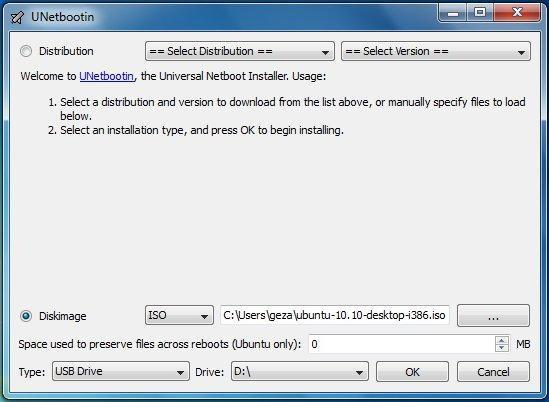
- Stejně jako v předchozím případě nejprve stáhněte obrázek systému OS Ubuntu.
- Stáhněte si Unetbootin z oficiálních stránek. Je distribuován pod licencí GPL, takže jej lze zdarma použít.
- Chcete-li bez problémů nainstalovat Ubuntu z flash disku, musíte ji před vytvořením zaváděcí jednotky USB formátovat.
- Dvakrát klikněte na štítek "Počítač". Klepněte pravým tlačítkem myši na ikonu jednotky USB a vyberte řádek "Formátovat".
- Při zadání formátu "FAT32" klikněte na tlačítko "Start". (Formátováním odstraníte všechna data na jednotce flash, předem zkopírujte všechny potřebné soubory).
- Spusťte aplikaci Unetbootin. V takovém případě se program okamžitě objeví v plné bojové připravenosti, nebude nutné ji instalovat.
- Aplikace je jediné okno, ve kterém musíte definovat všechna nastavení. Obecně platí, že k instalaci nastavení je třeba provést tři kroky.
- Nejprve zadejte cestu, kde je uložen obraz Ubuntu.
- Potom vyberte jednotku flash, kterou chcete použít.
- Klikněte na tlačítko "Ok" a počkejte na dokončení procesu. Může se vám zdát, že program je zmrazen. Dokonce i systém Windows při pokusu o přístup k aplikaci zjistí, že proces neodpovídá. Buďte trpěliví, Unetbootin se při zápisu dat chová takto často.
- Pokud nemáte diskový obraz Ubuntu, můžete si vybrat v horní části distribučního boxu, který program automaticky stáhne. Tato metoda instalace je vhodná pouze pro ty, kteří si vyměňují data s vysokorychlostním internetem.
Nastavení systému BIOS
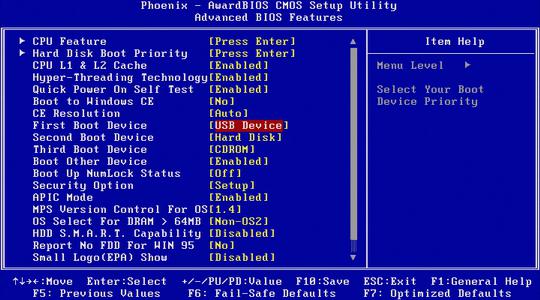
Po vytvoření zaváděcí jednotky flash se musíte dostat do systému BIOS a trochu změnit nastavení, jinak instalace Ubuntu z flash disku nebude možná. Chcete-li to provést, restartujte počítač a postupujte podle zpráv na obrazovce. Někdy je třeba zadat nastavení systému BIOS, které chcete stisknout klávesu F2, ale nejčastěji výrobci nastavují použití tlačítka "DEL". Zde přejděte na záložku "Upřesnit" a nastavte hodnotu USB na první zaváděcí zařízení. Ukončete systém BIOS a uložte změny (obvykle to lze provést stisknutím tlačítka "F10" nebo výběrem příslušné položky na kartě "Ukončit").
Příprava
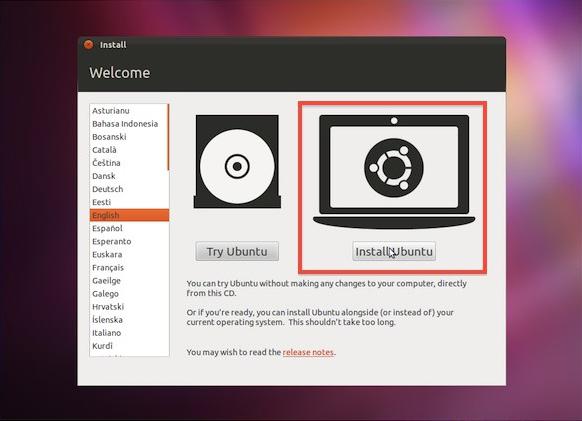
- Po provedení všech manipulací v nastavení systému BIOS a spuštění počítače se na obrazovce objeví nabídka výběru, která nabídne buď instalaci Ubuntu z jednotky USB flash nebo spuštění LiveCD. Vyberte instalaci.
- Po výběru se otevře okno přípravy. V něm bude uživatel požádán, aby se ujistil, že na HDD je dostatek volného místa a kromě toho připojte počítač k Internetu.
- Často se nebudete moci připojit k internetu, s výjimkou případů, kdy používáte směrovač Wi-Fi. Pokud ponecháte instalační program bez připojení k globální síti, nedojde k žádným chybám v procesu, pouze nejnovější aktualizace nebudou staženy. Mohou být instalovány později.
- V dolní části okna se nachází nápis "nainstalujte software třetí strany". Zaškrtněte políčko vedle něj: software třetí strany se zde považuje za něco, na které se nevztahuje licence GPL.
Úpravy diskových oddílů HDD
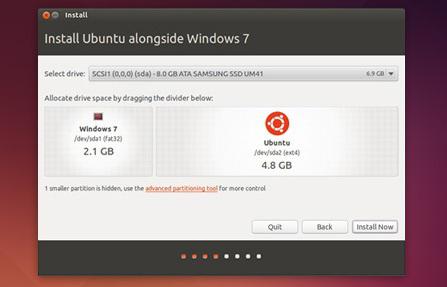
- Otevřené okno vám nabídne několik možností: instalace Ubuntu z flash disku vedle jiného operačního systému, instalaci Linuxu jako hlavního operačního systému nebo samospouštění pevného disku.
- Bez ohledu na to, kterou zvolíte, bude v následujícím kroku načten editor redaktorů. V tom bude uživatel muset zvolit, kolik místa bude přiděleno pro Ubuntu. Je-li vybrána volba s vlastním označením, uživatel dostane příležitost kompletně překreslit tabulku oddílů (odstranit existující, vytvořit nové, změnit velikost, určit formát, nastavit velikost clusteru).
- Po klepnutí na tlačítko "Instalovat" program zobrazí varování, že tabulka oddílů bude manipulována. Mohou trvat značnou dobu.
- Klikněte na tlačítko Pokračovat.
Dokončení přípravy a instalace
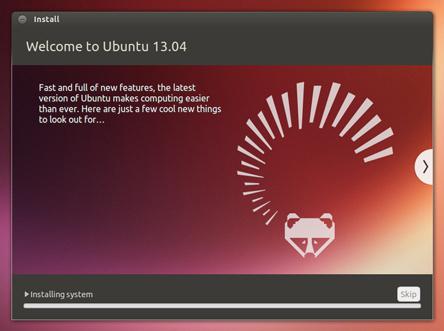
- Bude trvat určitý čas (trvání závisí na hlasitosti HDD, rychlosti výměny dat, roztříštěnosti) a na obrazovce se objeví nové okno, které nabízí výběr jazyka, oblasti, rozvržení klávesnice, časové pásmo.
- V další fázi vás program vyzve, abyste zadali jméno nového uživatele a jeho heslo. Po vyplnění těchto údajů stiskněte tlačítko "Pokračovat".
- Příprava je dokončena, instalace Ubuntu z flash disku byla zahájena. Po dokončení se na obrazovce monitoru zobrazí zpráva s žádostí o restartování počítače.
- Po restartování nezapomeňte vyjmout jednotku USB flash nebo obnovit nastavení BIOSu do původního stavu.